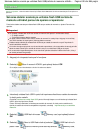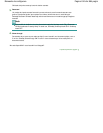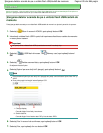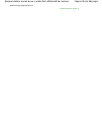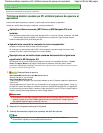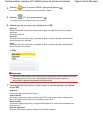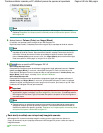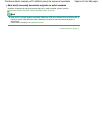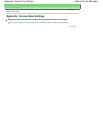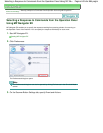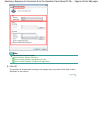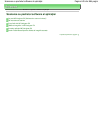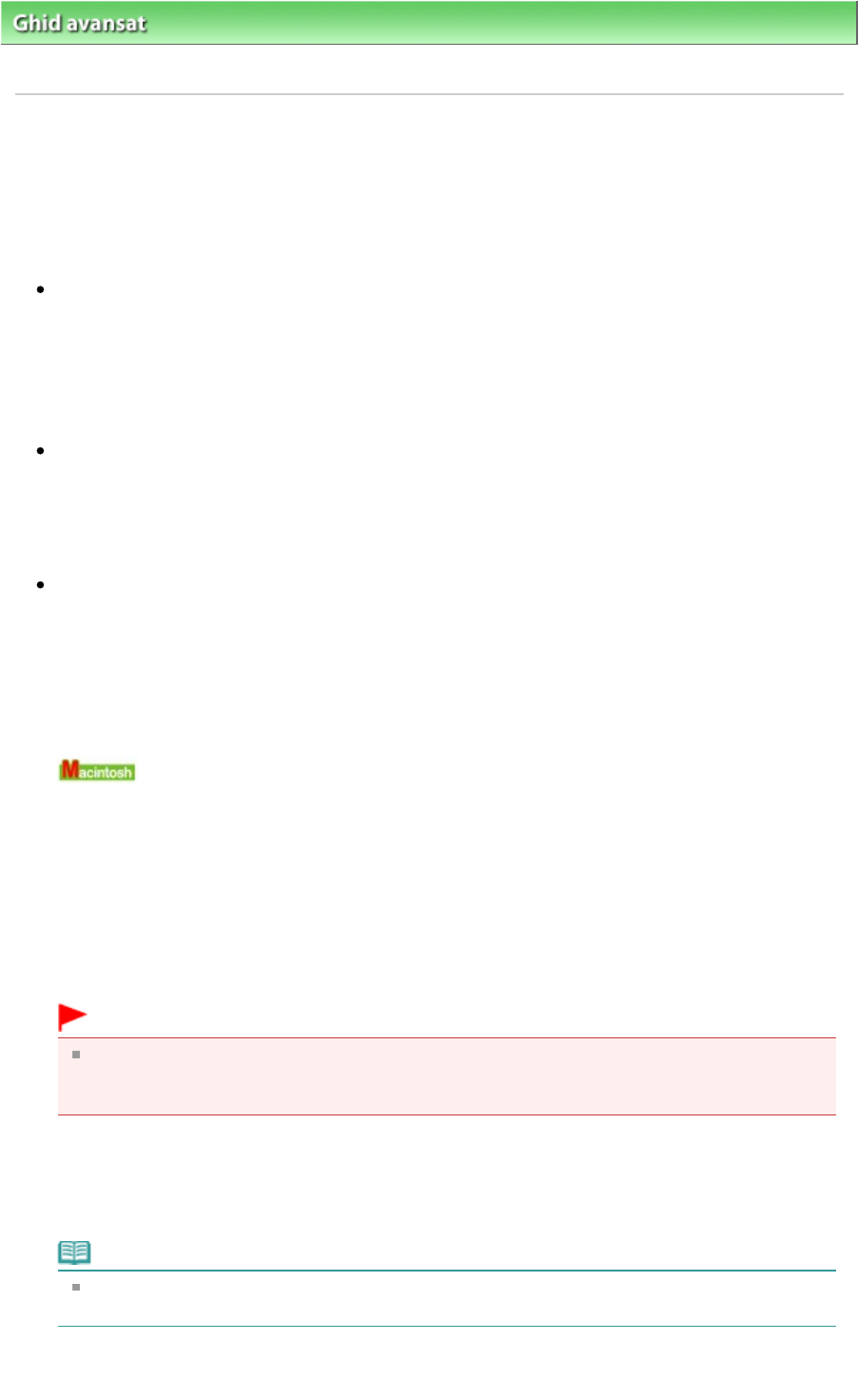
Ghid avansat
>
Scanarea
> Trimiterea datelor scanate pe PC utilizând panoul de operare al aparatului > Trimiterea datelor
scanate pe PC utilizând panoul de operare al aparatului
Trimiterea datelor scanate pe PC utilizând panoul de operare al
aparatului
Puteţi trimite datele scanate pe computer cu ajutorul panoului de operare al aparatului.
Înainte de a trimite datele scanate pe computer, verificaţi următoarele:
Aplicaţiile software necesare (MP Drivers şi MP Navigator EX) sunt
instalate.
Dacă aplicaţiile software (MP Drivers şi MP Navigator EX) nu sunt încă instalate, introduceţi
CD-ROM
-ul de instalare (Setup CD-ROM) în unitatea de disc a computerului, apoi executaţi Custom
Install şi selectaţi MP Drivers şi MP Navigator EX.
Aparatul este conectat la computer în mod corespunzător.
Asiguraţi-vă că aparatul este conectat corect la computer.
Nu conectaţi şi nu deconectaţi cablul USB în timp ce aparatul scanează imagini sau atunci când
computerul se află în modul inactivitate sau în modul standby.
Operaţia care se va realiza după scanarea documentului original este
specificată în MP Navigator EX.
MP Navigator EX vă permite să specificaţi răspunsul rezultat în urma apăsării butonului Culoare
(Color)
sau
Negru (Black) de pe aparat. Puteţi specifica răspunsul individual, pentru fiecare
eveniment. Pentru detalii, consultaţi
Selectarea unui răspuns pentru comenzile primite de la panoul
de operare, utilizând MP Navigator EX
.
1.
Setaţi aplicaţia de pornire.
Dacă utilizaţi Mac OS X v.10.5.x sau Mac OS X v.10.4.x:
Această operaţie nu este necesară.
Dacă utilizaţi Mac OS X v.10.3.9:
Trebuie să setaţi MP Navigator EX ca aplicaţia software de start în Captură imagine din Applications
în Mac OS X.
Selectaţi Applications din meniul Go, apoi faceţi dublu clic pe pictograma Image Capture. Faceţi clic
pe Options în partea din stânga jos a ferestrei scanerului, selectaţi MP Navigator EX 3 în Application
to launch when the scanner button is pressed:, după care faceţi clic pe OK. Pentru a părăsi Captură
imagine, selectaţi Quit Image Capture din meniul Image Capture.
Important
Dacă Options nu este afişat, selectaţi Preferences din meniul Image Capture, faceţi clic pe
Scanner şi faceţi clic pe Use TWAIN software whenever possible pentru a şterge opţiunea.
Apoi părăsiţi Captură imagine şi reporniţi-o din nou.
2.
Asiguraţi-vă că aparatul este pus în funcţiune.
3.
Încărcaţi documentele originale pe suprafaţa de sticlă de scanare.
Notă
Consultaţi
Aşezarea documentelor pentru detalii cu privire la modul de încărcare a
documentelor originale pe suprafaţa de sticlă de scanare.
Pagina 438 din 886 pagini
Trimiterea datelor scanate pe PC utilizând panoul de operare al aparatului